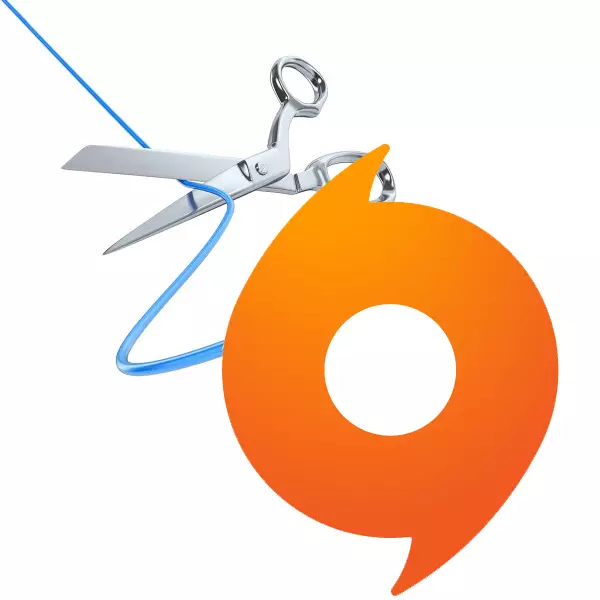
종종 하나 또는 다른 사람이 인터넷과 상호 작용할 수 없을뿐만 아니라 서버에 연결할 수 없을 때 문제를 찾을 수 있습니다. 때로는 원점 클라이언트에 관한 것입니다. 그는 또한 때로는 서버에 연결할 수 없으므로 사용자를 "즐겁게"할 수 있으므로 작업 할 수없는 것이 아닙니다. 이것은 분위기를 망쳐 놓지만 정신적으로 떨어질 필요는 없지만 문제를 해결하기 시작할 필요가 없습니다.
원본 서버에 연결하십시오
원본 서버에서 다양한 데이터가 저장됩니다. 첫째, 사용자 정보와 그의 계정은 구입 한 친구 목록입니다. 둘째, 동일한 게임에서 진행중인 데이터가 있습니다. 셋째, 일부 EA 개발 제품은 특별하지 않은 서버를 통해 데이터 교환을 제공 할 수 있습니다. 결과적으로 서버에 연결하지 않고 시스템이 사용자가 로그인하려는 작업을 찾을 수 없도록 할 수 없습니다.일반적으로 서버에 연결하기위한 세 가지 주요 이유는 물론 여러 가지 기술적 인 기술을 할당합니다. 이 모든 것은 분해되어야합니다.
원인 1 : 닫힌 포트
종종 이러한 컴퓨터 시스템은 원점이 작동하는 메인 포트를 차단하여 인터넷에 클라이언트의 연결을 차단할 수 있습니다. 이 경우 프로그램은 서버에 연결할 수 없으며 적절한 오류를 생성하기 위해 짜증이납니다.
이렇게하려면 라우터 설정으로 이동하여 수동으로 필요한 포트를 추가하십시오. 그러나 먼저 알 수없는 경우 IP 번호를 가져와야합니다. 이 숫자가 있으면 몇 가지 추가 포인트를 건너 뛸 수 있습니다.
- "실행"프로토콜을 열어야합니다. "Win"+ "R"핫 키 조합을 사용하거나 "서비스"폴더의 "시작"을 사용 하여이 작업을 수행 할 수 있습니다.
- 이제 콘솔을 호출해야합니다. 이렇게하려면 "열기"문자열에 cmd 명령을 입력해야합니다.
- 그런 다음 시스템 연결 정보 섹션을 열어야합니다. 이렇게하려면 콘솔에 ipconfig 명령을 입력하십시오.
- 사용자는 사용 된 어댑터 및 네트워크 연결에 대한 데이터를 볼 수 있습니다. 여기서 우리는 "주 게이트웨이"열에 지정된 IP 주소가 필요합니다.



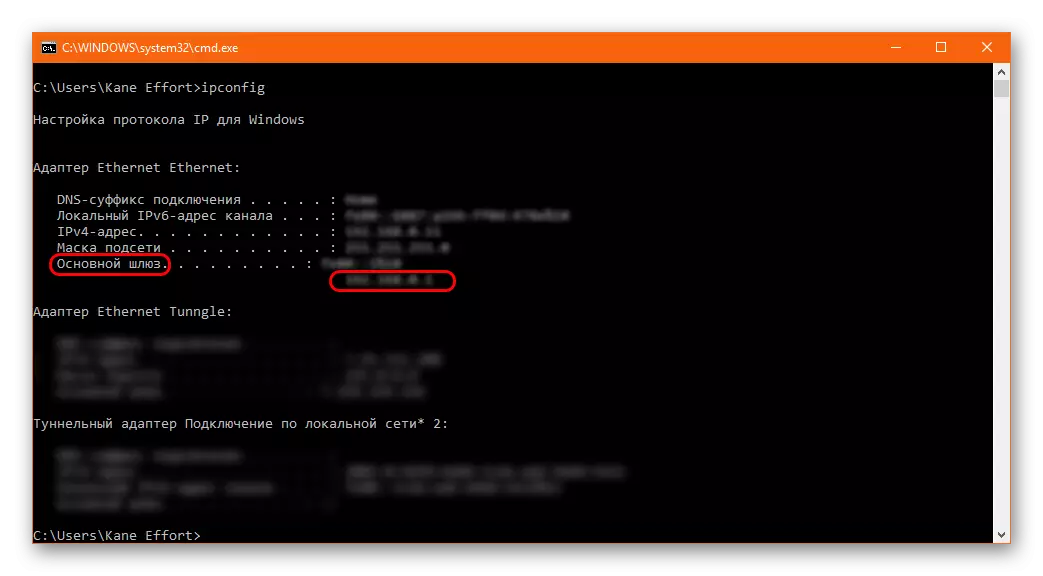
이 번호로 라우터 설정으로 이동할 수 있습니다.
- 브라우저를 열고 "https : // [IP 번호"형식의 링크를 주소 표시 줄에 링크해야합니다.
- 라우터에 액세스하기 위해 권한 부여를 통과 해야하는 페이지가 열립니다. 로그인 및 암호는 일반적으로 문서 또는 라우터 자체에 특수 스티커에 표시됩니다. 이 데이터를 찾을 수 없으면 공급자에게 전화해야합니다. 입력 할 데이터를 제공 할 수 있습니다.
- 승인 후, 포트의 개방 절차는 일반적으로 각 경우의 인터페이스가 다른 것을 제외하고는 모든 라우터에 대해 동일합니다. 예를 들어, rostelecom f @ ast 1744 v4와 옵션이 고려됩니다.
먼저 "고급"탭으로 이동해야합니다. 다음은 "NAT"섹션입니다. 마우스 왼쪽 버튼을 눌러 자신의 메뉴에 배포해야합니다. 그런 다음에 나타나는 하위 섹션 목록에서 "가상 서버"를 선택해야합니다.
- 다음은 충전을위한 특별한 양식입니다.
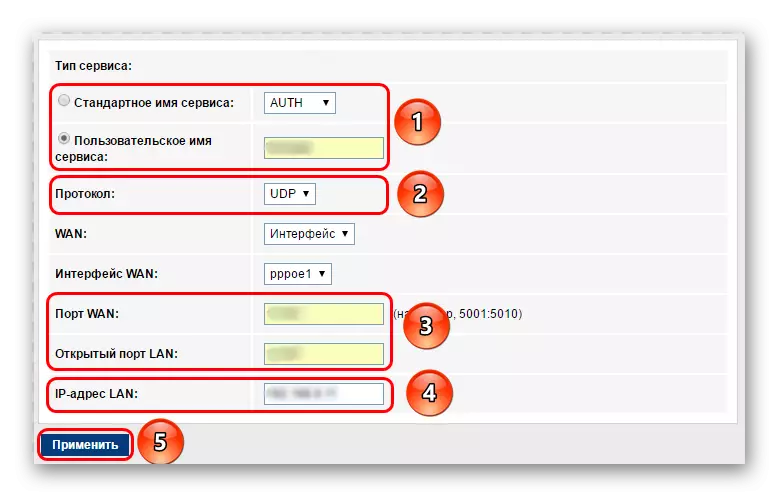
- 처음에는 이름을 지정해야합니다. 그것은 사용자의 선택에 대해 절대적으로 일 수 있습니다.
- 다음으로 프로토콜을 선택해야합니다. 다른 원산지 포트의 경우 다른 유형입니다. 아래에서 더 많은 것을 읽으십시오.
- WAN 포트 및 포트 LAN 행 열기에서 포트 번호를 입력해야합니다. 원하는 포트 목록은 다음과 같습니다.
- 마지막 항목은 "IP 주소 LAN"입니다. 이렇게하면 개인 IP 주소를 입력해야합니다. 그가 사용자에게 알려지지 않은 경우, "IPv4 주소"줄의 어댑터에 대한 정보가있는 동일한 콘솔 창에서 얻을 수 있습니다.
- 적용 버튼을 클릭 할 수 있습니다.

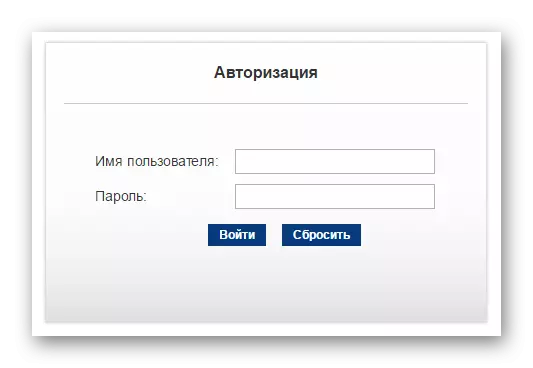

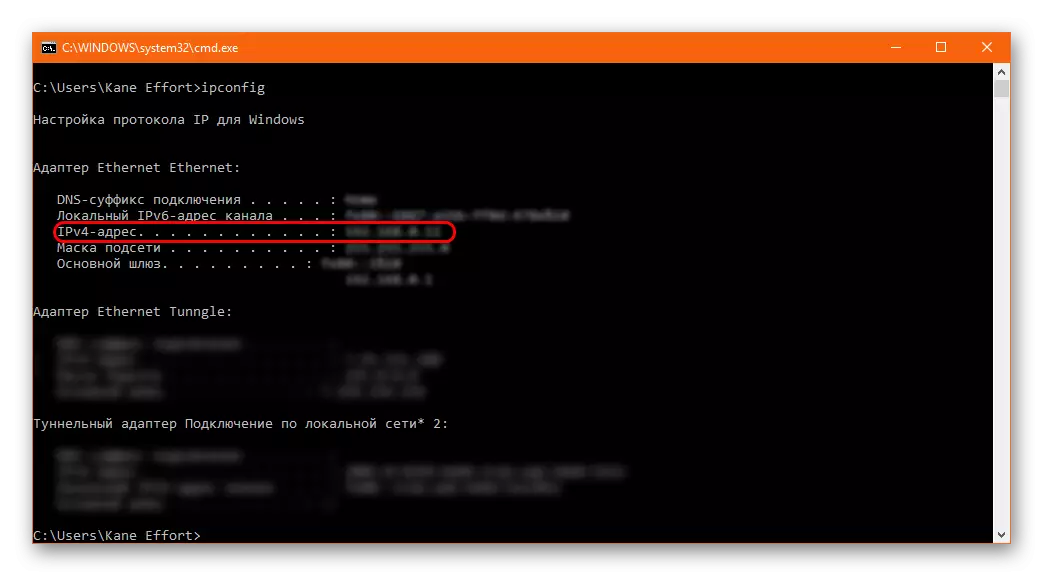
이 절차는 다음 포트 번호 목록을 사용하여 수행해야합니다.
- UDP 프로토콜의 경우 :
- 1024-1124;
- 18000;
- 29900.
- TCP 프로토콜의 경우 :
- 80;
- 443;
- 9960-9969;
- 1024-1124;
- 3216;
- 18000;
- 18120;
- 18060;
- 27900;
- 28910;
- 29900.
모든 포트가 추가 된 후 라우터 설정 탭을 닫을 수 있습니다. 컴퓨터를 다시 시작한 다음 원본 서버에 다시 연결하십시오. 문제 가이 문제가 있으면 해결 될 것입니다.
이유 2 : 보호 작업
경우에 따라 별도의 편집증 컴퓨터 보호 유형은 Origin 클라이언트에서 인터넷에 액세스하려는 시도를 차단할 수 있습니다. 대부분 시스템 보호가 강화 된 모드에서 작동하는 경우이 상황이 관찰 될 수 있습니다. 원칙적으로 인터넷을 타는 프로세스는 오팔 아래에 매우 자주 떨어지는 것입니다.방화벽의 설정을 확인하고 Origin을 예외 목록에 추가해야합니다.
자세히보기 : 바이러스 백신 제외에 요소 추가
경우에 따라 분쟁 바이러스 백신의 완전한 제거와 다른 것으로 전환 할 수있는 옵션을 고려할 수 있습니다. 이 옵션은 시스템을 제외 할 원점을 추가 한 후에도 시스템 연결을 차단하는 경우에도 유용합니다. 일부 유형의 방화벽은 하나 또는 다른 프로그램을 만지지 않도록 명령을 무시할 수 있으므로 보호를 해제하고 원점을 시작하려고 노력하는 것도 좋습니다.
이 절차가 끝나면 모든 재료와 데이터가 캐시에 제출되어야하기 때문에 트래픽 흐름이 일시적으로 증가 할 수 있습니다. 이것은 사용자가 정기적으로 방문한 사이트에 특히 해당됩니다. 그러나 이것은 일시적인 현상입니다. 또한 연결 품질 자체가 눈에 띄게 효과적으로 더 좋을 것이며 문제가 실제로 뿌리를 끼 웠을 때 원래 서버에 대한 연결을 복원 할 수 있습니다.
원인 4 : 서버를 저장합니다
서버와의 연결 중단의 가장 빈번한 원인. 매우 자주, 연결이 액세스 할 수없는 기술 작업을 수행 할 수 있습니다. 작업이 예정되어 있으면 클라이언트와 게임의 공식 웹 사이트에서 사전에보고됩니다. 작업이 계획되지 않았다면, 메시지는 공식 사이트에 시작된 후에 메시지가 나타납니다. 그래서 첫 번째 일은 공식 웹 사이트 기원을 확인해야합니다. 일반적으로 작업 시간이 표시되지만 작업이 계획되지 않은 경우 이러한 정보가 아닐 수도 있습니다.
또한 서버가 오버 로딩시 작동하지 않습니다. 특히 일정한 경우에 종종 새로운 게임의 출시시 (예 : 검은 금요일, 블랙 프라이데이에서) 게임의 다양한 주식에서 휴일 동안 발생합니다. 일반적으로 오작동은 규모에 따라 2 분에서 며칠 동안 제거됩니다. 그러한 사고에 대한 메시지는 공식적인 기원 웹 사이트에도 나타납니다.
원인 5 : 기술적 문제
결국, 서버와의 원점 연결 오류의 원인은 하나의 컴퓨터 컴퓨터의 하나 또는 다른 실패 일 수 있습니다. 가장 자주 발생하는 문제점이 있습니다.- 연결 문제
인터넷이 컴퓨터에서 작동하지 않거나 전혀 작동하지 않기 때문에 종종 서버에 연결할 수 없습니다.
네트워크가 너무 많이 드리지 않도록 확인해야합니다. 많은 수의 로딩 파일이 연결에 의해 매우 영향을받을 수 있으며 결과적으로 시스템은 서버에 연결할 수 없습니다. 일반적으로 이러한 문제는 다른 프로그램의 유사한 결과가 동반됩니다. 예를 들어 사이트는 브라우저에서 열리지 않고 사이트가 열리지 않습니다. 불필요한 다운로드를 일시 중지하여로드를 줄이는 것이 필요합니다.
장비의 문제도 아주 현실적입니다. 컴퓨터를 재부팅 한 후에도로드가 부족한 후에도 네트워크는 여전히 서버에 연결할 수있을뿐만 아니라 일반적으로 라우터와 케이블을 확인하려는 무언가뿐만 아니라 공급자에게 통화 할 것입니다. Wi-Fi를 통해 인터넷에 연결하는 컴퓨터에서 오작동은 신호 수신 모듈의 오작동을 일으킬 수 있습니다. 다른 무선 인터넷 네트워크에 연결 하여이 사실을 확인하려고 시도해야합니다.
- 낮은 성능
높은 로딩으로 인한 작은 컴퓨터 속도는 연결의 품질이 떨어지는 방울로 가득 차 있습니다. 이것은 거의 모든 컴퓨터 리소스를 포함하는 대규모 현대 게임을 설치하는 동안 특히 눈에 띄는 것입니다. 가장 밝은 문제는 평균 가격 카테고리의 컴퓨터에서 느껴집니다.
추가 프로세스 및 작업을 모두 중지하고 컴퓨터를 다시 시작하고 쓰레기에서 시스템을 청소하십시오.
자세히보기 : CCleaner를 사용하여 컴퓨터를 청소하는 방법
- 바이러스 활동
일부 바이러스는 간접적으로 다른 프로그램의 서버에 연결하는 데 간접적으로 영향을 줄 수 있습니다. 규칙적으로 이것은 대상 효과가 아닙니다. 일반적으로 악의적 인 소프트웨어는 단순히 인터넷 연결을 부분적으로 또는 완전히 차단합니다. 물론 클라이언트가 원본 서버에 연락하면 간섭 할 것입니다.
해결책은 한 가지입니다. 컴퓨터가 바이러스로 확인하고 전체 시스템을 청소하십시오.
자세히보기 : 컴퓨터를 바이러스에서 청소하는 방법
- 무선 모뎀의 문제
사용자가 무선 인터넷을 다루는 경우, 모뎀 (3G 및 LTE)을 통해 모바일 운영자가 제공하는 서비스는 일반적으로 특수 프로그램에서 제공합니다. 인터넷에서 일하지 않으면 상당한 문제가 발생할 것입니다.
여기에 해결책은 간단합니다. 컴퓨터를 다시 시작해야합니다. 도움이되지 않으면 모뎀의 프로그램 및 드라이버를 다시 설치해야합니다. 또한 장치를 다른 USB 소켓에 연결하려고하는 것은 불필요하지 않습니다.
또한, 그러한 모뎀을 사용할 때, 날씨는 의사 소통의 질에 매우 강하게 영향을받습니다. 강한 바람, 비 또는 블리자드는 신호 코팅의 주요 구역 외부의 주변에 특히 눈에 띄는 신호의 품질을 줄이기 위해 매우 많을 수 있습니다. 그러한 상황에서는 더 적절한 기상 조건을 기다려야합니다. 그러나 가능한 경우 장비를 전체적으로 개선하고 더 안정적인 인터넷으로 이동하는 것이 가장 좋습니다.
결론
대부분의 경우 시스템에서 원하는 결과를 성공적으로 달성 할 수 있으며 원본이 서버에 연결할 수 있습니다. 그 후에 친구와의 소통을 해주시기 시작할 수 있습니다. 결론을 내릴 수 있듯이 컴퓨터와 관련이 있으며 장비가 작동하는지 확인하는 것이 충분합니다. 이 경우 연결 오류에 직면하고 원산지 개발자의 기술적 이유로도 드뭅니다.
